La mise en miroir d'écran Roku vous permet de refléter votre smartphone sur votre écran de télévision. Une fonctionnalité utile pour tous ceux qui souhaitent partager du contenu directement depuis leur téléphone vers un écran plus grand en quelques minutes.
Il est important de noter que la mise en miroir n'est officiellement disponible que pour les téléphones et tablettes Android et Windows. Cependant, Roku propose des alternatives aux utilisateurs d'iPhone. Voici un guide étape par étape sur la configuration et l'utilisation de la mise en miroir d'écran Roku à partir d'un appareil mobile.
Préparez votre Roku pour la duplication d'écran
Avant de commencer, assurez-vous d'activer votre appareil Roku pour la mise en miroir en suivant les étapes suivantes:
- Sélectionner Réglages.
- Sélectionner Système.
- Aller à Miroir de l'écran.
- Choisir Toujours autoriser.
Comment connecter Android à Roku
Assurez-vous que votre appareil Android fonctionne sur Android 5.0 ou plus récent. Notez que les options de paramètres sur Android peuvent différer selon l'appareil.
- Accédez au panneau déroulant de votre appareil Android.
- Appuyez sur le Vue intelligente icône.
- Choisissez l'appareil Roku auquel vous souhaitez vous connecter.
Parfois, le terme «mise en miroir» est étiqueté différemment sur certains appareils, selon le fabricant de votre téléphone.
Pour référence, voici quelques-uns des termes alternatifs utilisés pour la mise en miroir: Smart View, Quick Connect, SmartShare, AllShare Cast, Wireless Display, Display mirroring, HTC Connect, Cast.
Comment connecter des tablettes Windows à Roku
- Accédez au centre d'action sur votre tablette Windows.
- Sélectionner Relier.
- Sélectionnez l'appareil Roku auquel vous souhaitez vous connecter.
Comment connecter l'iPhone à Roku
Les appareils Roku ne prennent pas officiellement en charge la mise en miroir iPhone. Heureusement, d'autres alternatives peuvent remplacer la mise en miroir depuis les iPhones.
Par exemple, la diffusion peut fonctionner comme une alternative à la vidéo, à condition que l'application que vous souhaitez projeter à l'écran dispose de capacités de diffusion. Pour savoir si une application est compatible avec la diffusion Roku, recherchez le Fonderie icône sur le menu de lecture vidéo.
Pour les photos, les vidéos et la musique, vous pouvez utiliser l'application officielle Roku pour lancer directement depuis votre appareil mobile. Il s'agit d'une alternative plus privée qui vous permettra de sélectionner ce que vous souhaitez partager avant de projeter sur l'écran.
Télécharger: L'application mobile Roku pour Android | iOS
Mise en miroir vs. Fonderie
Avant de décider si la mise en miroir est la fonctionnalité que vous souhaitez utiliser, vous devez connaître la différence entre la mise en miroir sur Roku et comment lancer sur Roku. Ces termes sont souvent confondus dans l'industrie mais présentent des différences importantes à noter.
Diffuser du contenu de votre téléphone sur votre appareil Roku est vraiment simple une fois que vous savez comment faire.
Mise en miroir vs. Casting: ce que vous voyez
La mise en miroir reflète votre téléphone tel quel sur votre téléviseur, tandis que la diffusion depuis votre téléphone vers Roku permet uniquement le partage de vidéos à partir d'applications qui le prennent en charge, comme Netflix ou YouTube.
Mise en miroir vs. Casting: télécommande
Lors de la diffusion, vous pouvez utiliser une télécommande Roku ou une application de chaîne pour mettre en pause ou lire une vidéo. Lors de la mise en miroir, votre téléphone fait office de télécommande à tout moment.
Mise en miroir vs. Casting: multitâche
La diffusion vous permet d'accéder à d'autres applications, d'éteindre ou d'effectuer plusieurs tâches sur votre téléphone sans interrompre votre diffusion. Avec la mise en miroir, vous ne pouvez pas quitter ou éteindre votre appareil mobile sans interrompre votre session.
Quels appareils prennent en charge la duplication d'écran Roku?
Les appareils de streaming Roku introduits après 2017 prennent en charge la mise en miroir. Les appareils Android doivent exécuter la version 5.0 ou ultérieure. Et les appareils Windows doivent être exécutés sur les versions 8.1.1 et ultérieures. Les appareils iOS ne prennent actuellement pas en charge la mise en miroir d'écran Roku, mais cela pourrait changer à l'avenir.
Quand choisir la mise en miroir Roku plutôt que la diffusion
La mise en miroir peut être un moyen confortable de partager des présentations sur un écran plus grand sans trop de tracas. Cela peut également être une solution de contournement utile pour regarder des applications non prises en charge par Roku, comme HBO Max.
Envisagez de diffuser si vous souhaitez effectuer plusieurs tâches sur votre téléphone tout en regardant la télévision, ou regardez principalement des applications prenant en charge la diffusion comme Netflix.
L'application officielle Roku est également un excellent moyen de partager des photos et de la musique depuis votre téléphone avec un peu plus d'intimité que la mise en miroir. Le meilleur choix pour vous dépend de vos préférences personnelles.
Possédez-vous un appareil Roku? Sinon, pourquoi pas? Si tel est le cas, tant mieux, car il est temps pour d'autres trucs et astuces pour tirer le meilleur parti de votre Roku!
- Divertissement
- Roku
- Partage d'écran
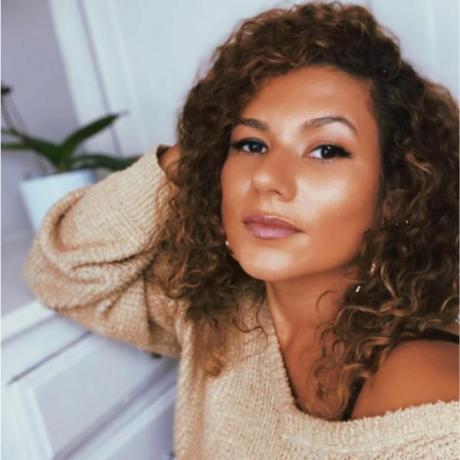
Diana a un B. UNE. en études médiatiques de l'UC Berkeley. Elle a écrit et produit du contenu pour Playboy Magazine, ABS-CBN, Telemundo et les clippers de LA. Elle aime les bonnes émissions de télévision et trouver de nouvelles façons de les regarder davantage.
Abonnez-vous à notre newsletter
Rejoignez notre newsletter pour des conseils techniques, des critiques, des ebooks gratuits et des offres exclusives!
Un pas de plus…!
Veuillez confirmer votre adresse e-mail dans l'e-mail que nous venons de vous envoyer.